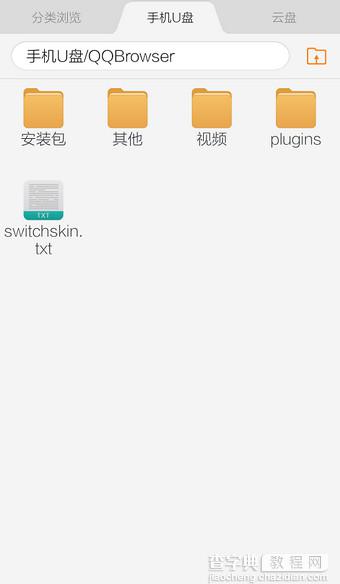用手机QQ浏览器下载的文件在哪里?手机QQ浏览器保存文件位置介绍
发布时间:2016-12-26 来源:查字典编辑
摘要:手机QQ浏览器凭借对腾讯产品比如手机QQ、微信等的良好支持,也获得了不少用户的喜爱,不过有网友在手机QQ浏览器上进行下载时,却不知道下载的文...
手机QQ浏览器凭借对腾讯产品比如手机QQ、微信等的良好支持,也获得了不少用户的喜爱,不过有网友在手机QQ浏览器上进行下载时,却不知道下载的文件储存在哪里,也就是说,不知道在手机的文件浏览器里怎么找到下载的文件。
其实,手机QQ浏览器(以V5.6.0为例)下载文件很容易找到,这里就来介绍一下。
方法一
第一步
打开QQ浏览器,点击底栏的【菜单】按钮
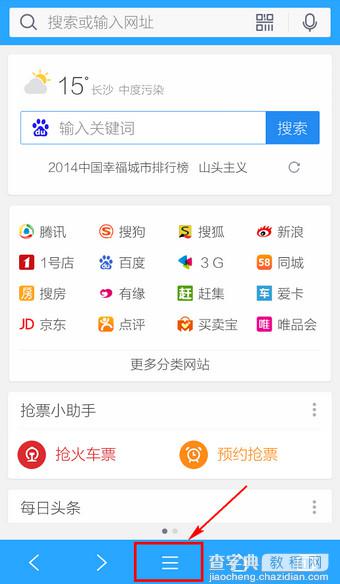
第二步
选择【下载】,即可查看下载的文件,点击相应文件就可以打开
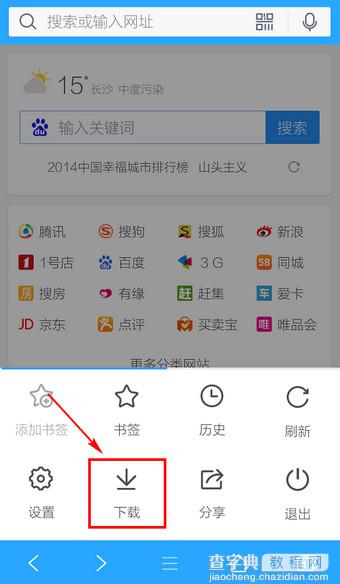
方法二
第一步
打开QQ浏览器,点击底栏的【菜单】按钮
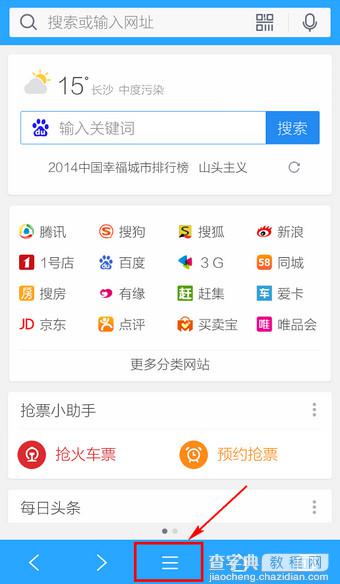
第二步
向左滑动,找到【文件】并打开
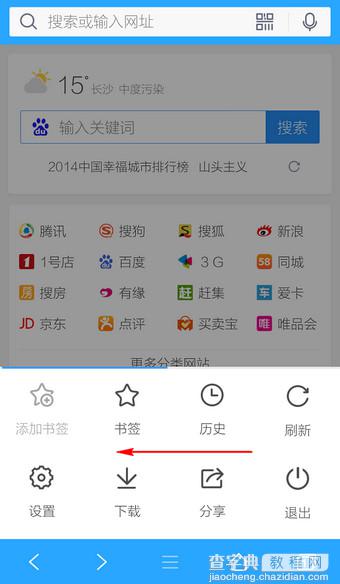
第三步
这里便相当于一个文件管理器,比如点击【安装包】,便可以找到安装文件
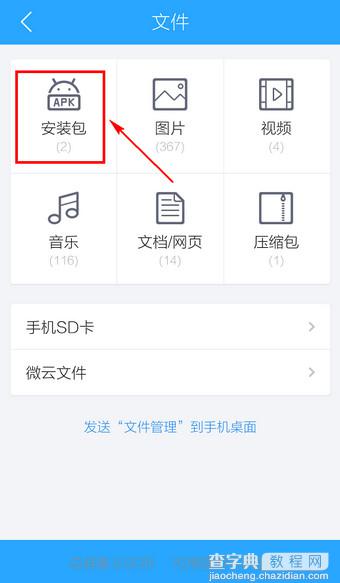
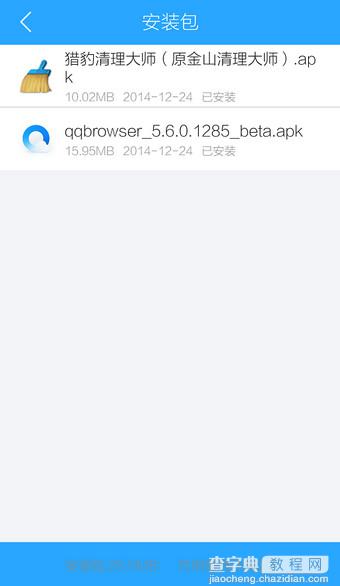
方法三
第一步
回到手机桌面,找到【文件管理/文件夹】图标进入
第二步
在手机文件夹里找到【QQBrowser】进入
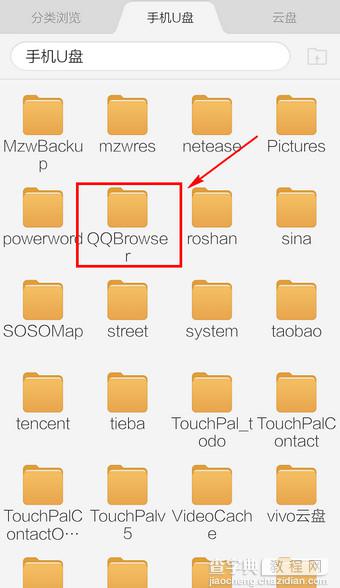
第三步
这里便是在手机QQ浏览器里下载的文件